本文利用CATIA软件建立cfm56—7b发动机的模拟模型,以及利用3D打印机打印实物模型的方法,着重阐述了建模思路,CATIA的操作流程。实物主要由龙门式单喷嘴打印机打印,打印时的参数调整及设置。
随着教育方法设施的不断完善扩展,三维建模设计与制造技术已经在科教行业得到了广泛运用,同时正在迅速发展。基于CATIA平台的三维建模技术的研究与实现,为教学提供了一种很好的工具,对教学和研究都起了很大的促进作用,具有很大实用性。该种技术完全是在虚拟的环境下对构件的系统结构建模,并且能够对模型进行自由旋转,这样能够更清楚的体现出结构特点,从而提高了教学多元化。再运用3D打印,得到模型的各实体部件,能让学生对相关部件的结构原理及装配有更深入的理解。
在CATIA中进行制图,然后另存为stl格式软件,用CuraDGO_14.07.01打开stl格式文件,进行打印时的调整。并输出格式为gcode文件,储存在sd卡中。最后将sd卡插入3d打印机开始进行打印。主要进行的是民用航空发动机cfm56-7b发动机的三维建模,因此需要准备相应的参数资料,737-600/700/800/900的AMM手册和IPC手册.Cfm56剖面图。主要查阅部件的具体位置,数量,各自的相对应关系,和进行轮廓的勾勒。
1 发动机三维模型的实现
打开CATIA软件,点击开始按钮→形状→sketch tracer,插入cfm56-7b的剖面图,在cfm56-7b发动机的中轴线上设置原点坐标。进行轮廓描绘。描绘好后右击Product→部件→新零件,建立一个新的part.命名的时候不可以用汉语,只能用英文字母或数字。然后双击此part进入零件设计界面,点击y—z平面→草图编辑器按钮,进入草图编辑。
1.1 风扇部分建模
在已插入的平面图的基础上进行绘制,先画出风扇的整流锥前部,并对其进行加工,挖取螺栓槽,并对整流锥后部进行建模。其次对风扇轮盘进行建模,在轮盘实体上面利用开槽命令开榫槽,如图1所示。

图1
之后对叶片进行建模,考虑到叶片本身是沿叶高方向扭转的。因此在空间建立多个个平行的平面,多个平面应该包括叶片的根部,扭转角度最大的部位,以及叶尖。建立完成后,分别在三个平面绘制相应位置的叶型截面图,绘制完成后退出操草图编辑器,进入零件设计平台。点击多截面实体按钮,依次选取多个截面,正确选取后,点击预览按钮,最后点击确定,叶片模型建立完毕。如图2所示。
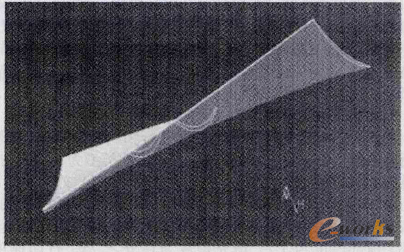
图2
并对此叶片添加与轮盘相对应的凸台特征,便于以后的装配。最后对保持环和法兰盘进行建模。至此风扇部分的建模工作基本完成。
1.2 其余转子部分建模
同风扇部分是相似的,首先查阅手册得知低压压气机共有三级,高压压气机有九级,高压涡轮一级,低压涡轮四级。低压压气机动叶数量分别是74.78,74。静叶数量分别是进口导向叶片是108,其余都为136。高压压气机动叶数量分别是38,53,60,68,75,82,82,80,78。静叶数量分别是42,82,84,72,100,96,110,120,110。高压涡轮动叶数量为80,静叶数量为42。低压涡轮的动叶数量为162,150,150,134。静叶数量分为96,108,140,132。开始正式建模,首先建立转子部分,以cfm56-7b的剖阿图为背景,描绘转子轮廓,包括三级低压压气机的轮盘轮毂,高压压气机九级的轮盘轮毂,高压涡轮的轮盘,以及低压涡轮的各级轮盘。
本文来源于互联网,e-works本着传播知识、有益学习和研究的目的进行的转载,为网友免费提供,并以尽力标明作者与出处,如有著作权人或出版方提出异议,本站将立即删除。如果您对文章转载有任何疑问请告之我们,以便我们及时纠正。联系方式:editor@e-works.net.cn tel:027-87592219/20/21。